Win10如何移除锁屏界面网络图标 Win10去除锁屏界面
导读:电脑维修电脑维修 当前位置:首页 > 维修知识 > Win10如何移除锁屏界面网络图标 Win10去除锁屏界面网络图标教程在Win10系统的锁屏界面默认会有一个网络图标,如果你ito粉知识大全汕头市有学电脑技术的吗。

在Win10系统的锁屏界面默认会有一个网络图标,如果你不是一个强迫症的用户,肯定想要将这个网络图标去除。那么Win10如何移除锁屏界面网络图标?下面妙手电脑分享一下Win10去除锁屏界面网络图标教程。

1、在cortana搜索栏输入“regedit”,按回车键进入注册表编辑器(或者使用键盘上快捷键“Win+R”调出运行,在运行输入框输入““rege百度seo网站优化dit””),如下图所示:

2、在注册表编辑器中依次展开“HKEY_LOCAL_MACHINE\SOFTWARE\Policies\Microsoft\Windows\System”,如下图所示:

3、在System对应的右侧窗口中新建DWORD(32位)值,并将其命名为DontDisplayNetworkSelectionUI,如下图所示:
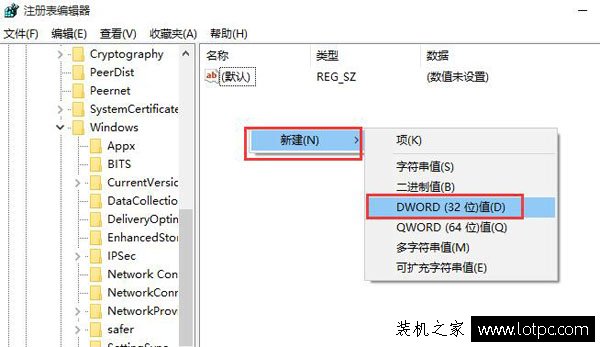
网站推广优化seo4、双击该值修改数值数据为1,点击确定按钮,如下图所示:
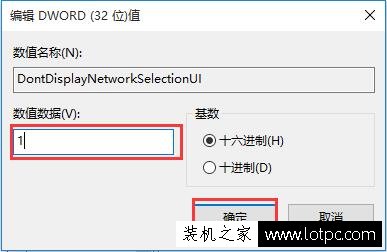
以上就是妙手电脑分享的Win10去除锁屏界面网络图标教程,如果想要再显示锁屏界面中的网络图标,返回到上述的步骤4中的数值数据改为0即可,希望本文能够帮助到大家网站建设哪家好。
相关ito粉知识大全汕头市有学电脑技术的吗。声明: 本文由我的SEOUC技术文章主页发布于:2023-06-27 ,文章Win10如何移除锁屏界面网络图标 Win10去除锁屏界面主要讲述图标,界面,Win网站建设源码以及服务器配置搭建相关技术文章。转载请保留链接: https://www.seouc.com/article/it_21325.html

















